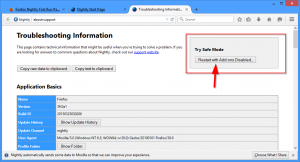Cómo obtener el pronóstico del tiempo en PowerShell
Ayer, revisamos un servicio agradable y útil, wttr.in, que permite al usuario buscar el pronóstico del tiempo en la terminal de Linux. Hoy, aprenderemos cómo hacer lo mismo en Windows PowerShell.
Anuncio publicitario
Usaremos un servicio web de código abierto wttr.in para obtener el pronóstico del tiempo. Wttr.in se puede usar no solo para verificar el clima, sino también para otros fines. Por ejemplo, puede ver la fase lunar actual.
PowerShell es una forma avanzada de símbolo del sistema. Se amplía con un gran conjunto de cmdlets listos para usar y viene con la capacidad de usar .NET framework / C # en varios escenarios. Ver Todas las formas de abrir PowerShell en Windows 10.
En PowerShell, hay un alias especial "curl" para el cmdlet integrado Invocar-RestMethod, que puede recuperar el contenido de la URL de la consola de PowerShell. Esto nos permitirá usar los comandos que proporcioné en el artículo de Linux casi sin modificaciones.
Para obtener el pronóstico del tiempo en PowerShell, puede utilizar los siguientes comandos.
Para obtener el clima actual en PowerShell, escriba o copie y pegue el siguiente comando:
(rizo http://wttr.in/?Q0 -UserAgent "curl") .Contenido
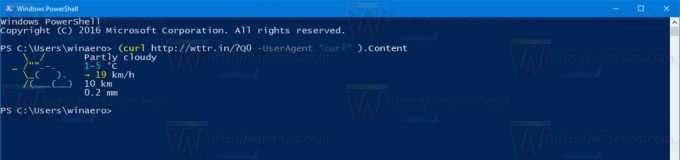
Puede especificar la ubicación deseada de la siguiente manera:
(rizo http://wttr.in/NewYork -UserAgent "curl") .Contenido
La salida será la siguiente:

Puede especificar el país donde vive cuando sea necesario. La sintaxis es la siguiente:
(rizo http://wttr.in/"Madrid, España "-UserAgent" curl ") .Content
Las comillas dobles son importantes para garantizar que la ubicación se pase al servicio; de lo contrario, obtendrá un error en PowerShell.

El servicio admite varias opciones. Abra la siguiente página para aprender sobre ellos:
http://wttr.in/:help
Alternativamente, puede usar este comando en su terminal:
(rizo http://wttr.in/:help -UserAgent "curl") .Contenido
A continuación se muestran algunas opciones útiles.
(curl wttr.in/New-York? n -UserAgent "curl") .Content
Esto mostrará la versión corta del pronóstico que incluye solo mediodía y noche.
(curl wttr.in/New-York? 0 -UserAgent "curl") .Contenido
Esto mostrará solo el clima actual en la ubicación especificada.
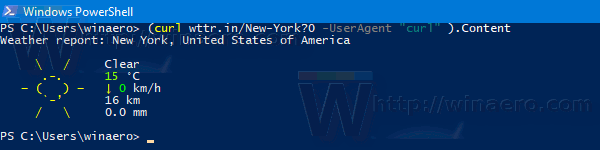
Vale la pena mencionar que el servicio wttr.in puede mostrar el pronóstico directamente en su navegador web. Apunte su navegador a la misma ubicación que usa en PowerShell. Vea la siguiente captura de pantalla:
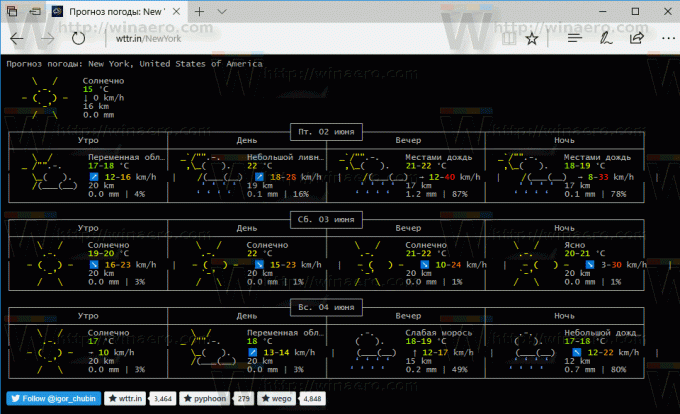
Si agrega ".png" a la ubicación, el servicio devolverá una imagen PNG. Puede incrustarlo en su página web.
Por ejemplo, abra este enlace: http://wttr.in/New-York.png
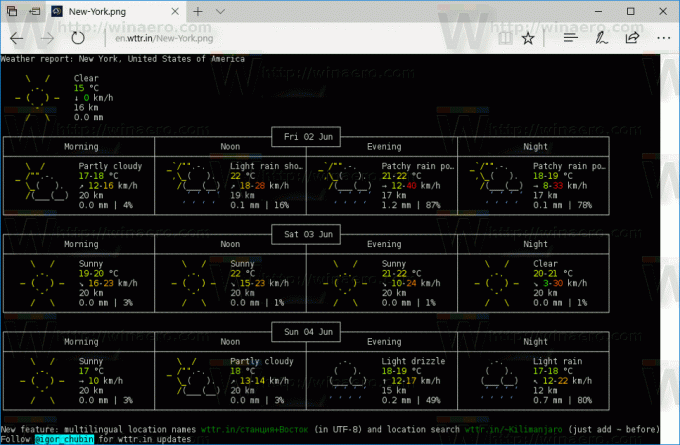
Cuando está en modo PNG, puede pasar parámetros de la siguiente manera:
wttr.in/Location_parameters.png
Por ejemplo:
wttr.in/New-York_tq0.png
El servicio está traducido a varios idiomas.
Para cambiar el idioma de la previsión, puede utilizar la siguiente sintaxis:
(curl wttr.in/Berlin? lang = de -UserAgent "curl") .Content. (curl wttr.in/Moscow? lang = ru -UserAgent "curl") .Content

Alternativamente, puede usar subdominios de la siguiente manera:
(curl de.wttr.in/Berlin -UserAgent "curl") .Content (curl ru.wttr.in/Moscow -UserAgent "curl") .Content

Los idiomas admitidos son:
az bg ca cs cy da de el eo es fi fr hi hr hu is it ja ko mk ml nl nn pt pl ro ru sk sl sr sr-lat sv tr uk uz vi zh et hy jv ka kk ky lt lv sw th zu bs sea
Wttr.in se puede utilizar para ver la fase lunar actual. Ejecute el siguiente comando:
(curl wttr.in/Moon -UserAgent "curl") .Contenido
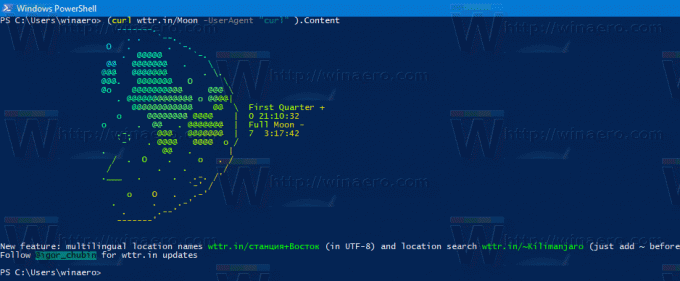
Nota: Todas las capturas de pantalla anteriores se realizaron en Windows 10 Creators Update. En versiones anteriores de Windows, puede haber un problema con las secuencias ANSI en PowerShell. Si está ejecutando Windows 7 o Windows 8, consulte la siguiente página para obtener una solución alternativa: Cómo habilitar wttr.in en una consola de PowerShell.
Eso es todo.